

发布时间:2022-04-07 10: 22: 33
品牌型号:台式兼容机
系统:windows10家庭版
软件版本:Camtasia版本21.0.15
作为一款非常流行的电脑屏幕录制和视频剪辑工具软件Camtasia,目前有很多人在用,但一些初学者经常会遇到莫名其妙的导出视频黑屏情况,这是什么原因造成的呢?下面给大家介绍下Camtasia剪辑视频导出是黑屏怎么办?
一、Camtasia剪辑视频导出是黑屏怎么办
Camtasia剪辑视频导出是黑屏的情况一般是由于软件采用了硬件加速而造成的,硬件加速一般可以为软件提供更流程的使用体验,但是由于一些兼容性原因,硬件加速设置过高会导致黑屏的情况发生,此时只需要关闭相应软件硬件加速即可,关闭Camtasia软件的硬件加速,操作步骤如下。
第一步
打开Camtasia软件,选择新建项目,进入Camtasia软件的剪辑模式。
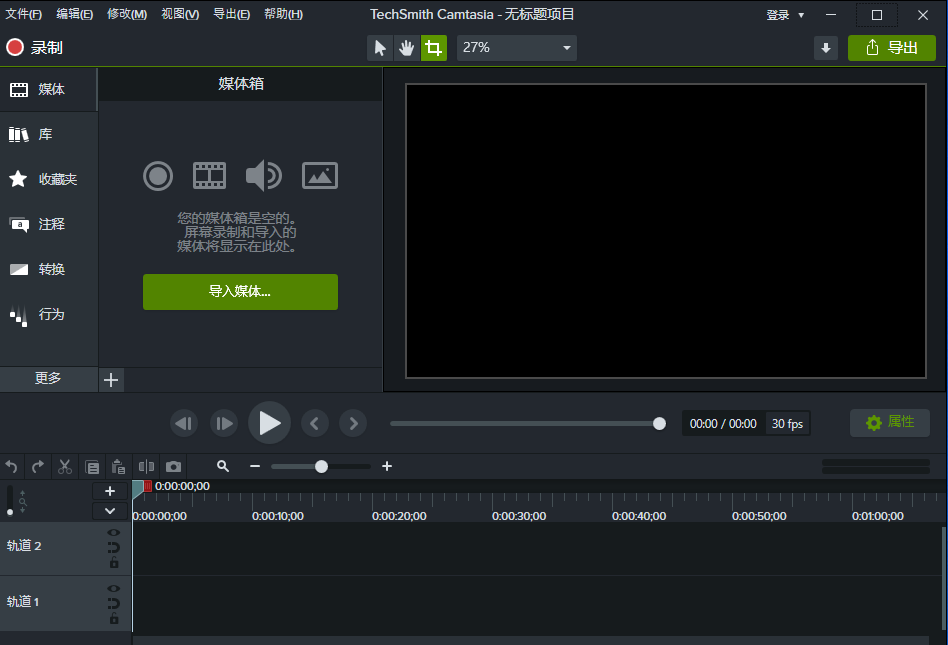
第二步
在顶部菜单栏找到编辑选项,并选中编辑选项。如下图所示
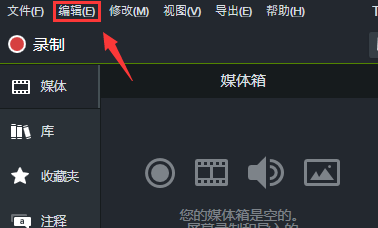
第三步
在编辑下拉菜单中找到首选项,用鼠标选中,并打开。有关Camtasia软件的大部分设置都在这个首选项当中。
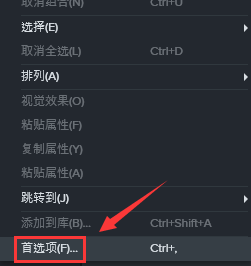
第四步
在首选项下方几个选项卡中找到高级,并选择。在高级选项卡界面找到硬件加速,默认是使用图形显卡加速,点击下拉倒三角,找到使用纯软件模式,并点击确定。然后重启Camtasia软件。
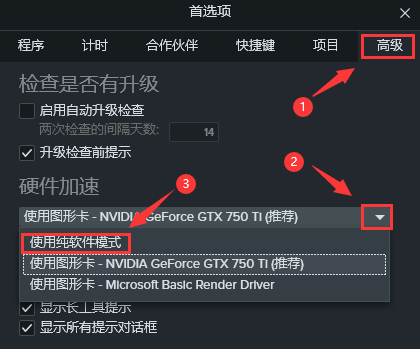
第五步:
将要剪辑导出的视频工程文件导入到Camtasia软件中,按照正常顺序通过顶部菜单栏文件导出,等到视频文件渲染结束即可解决导出视频黑屏的情况。
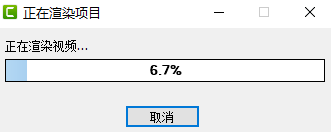
通过上文的阅读,相信大家对Camtasia剪辑视频导出是黑屏怎么办已有所了解,大部分初学者在使用Camtasia软件剪辑视频导出视频黑屏,都是采用默认的图形显卡硬件加速所造成。
Camtasia是一款集电脑录屏和剪辑为一体的录屏软件,操作简单,功能强大,适合所有剪辑初学者和资深剪辑制作者使用,通过以上内容,大家应该知道Camtasia剪辑视频导出是黑屏怎么办了吧。只要按照上面的步骤操作,就可以解决导出视频黑屏的情况。
作者:可可
展开阅读全文
︾